ВКонтакте. Группа, паблик, встреча и с чем его едят — Workle
Коллеги, я хочу сегодня поделится с вами своими выводами касательно социальной сети ВКонтакте, а именно поговорить о группах, публичных страницах, чем они отличаются и для чего нужны.
Потому что я никогда не понимала в чем отличие и как верно называть группа, сообщество или паблик. Сейчас изучением данного допроса занимаюсь очень плотно, от А до Я, до SMM, SEO и вообще как использолвать социальные сети в бизнесе, в том числе сеть в ВКонтакте. Пытаюсь разобраться в алгоритмах отображения публикаций в новостной ленте, но по этому вопросу очень мало информации. Достоверной и свежей практически нет, кроме официальных сообщений от ВК. По мере изучения вопроса надеюсь, что буду делится с вами информацией.
На сегодняшний день ВКонтакте самая популярная социальная сеть России, и многие консультанты начинают свою деятельность как раз с создания сообщества в этой социальной сети.
Разберем более подробно что такое группа и паблик на примере сравнительной таблички:
И еще:
В группе необходимо ставить галочку – «от имени сообщества», на публичной странице все новости автоматически размещаются от имени сообщества.
Система теперь не позволяет опубликовать более 200 записей от имени сообщества в сутки.
Как вы видите различий не так уж и много, но они имеют определенную роль и значение в развитии вашего сообщества. Я бы рекомендовала в начале пути создавать именно группу, а не публичную страницу. Даже из – за функции «Пригласить друзей» Потому что ваши клиенты это в первую очередь ваши друзья. А дальше смотрите сами насколько активно вы будете использовать те или иные функции и разделы.
К тому же у пользователей появилась возможность изменить вид сообщества: превратить свою группу в публичную страницу и наоборот. Смену вида сообщества может осуществить только его создатель, не чаще раза в месяц.
В сообществах с большим количеством участников (больше 10 000) в меню статистики появляется пункт «Боты в группе», показывающий количество «подозрительных аккаунтов».
Кнопка изменения вида недоступна для сообществ более чем с 10 000 подписчиков. По техническим причинам при переводе таких групп в публичные страницы они не появятся в блоке «Интересные страницы» в профилях уже подписанных участников. Чтобы это произошло, им придётся отписаться и заново подписаться на сообщество.
На паблик – подписываются, в группу вступают. Будьте внимательны при создании аватрки. А лучше имейте 2 в наличии со просьбой «Вступить» и «Подписаться»
Очень много информации вы можете найти в официальном сообществе Администрирование сообществ ВКонтакте – https://vk.com/page-59800369_45472761
Для себя я еще отметила – Мероприятия, пока не реализовано, но как вариант распространения определенной информации, точечно, на целевую аудиторию, привлекает меня. О реализации обязательно напишу.
О реализации обязательно напишу.
Если у вас есть дополнения, замечания буду очень рада, пишите в комментариях.
Как перевести группу в публичную страницу вконтакте — All Vk net
Главная » Вконтакте » Группы и сообщества в ВК
Группы и сообщества в ВКНа чтение 4 мин Просмотров 201 Обновлено
Если в начале своего пути в вк вы создали паблик и с течением времени вы поняли что совершили ошибку и вам необходима группа, а начинать все заново и терять подписчиков совсем не хочется то эта статья специально для вас.
Сегодня мы рассмотрим как можно изменить группу на сообщество или на оборот в социальной сети вконтакте. Вы узнаете как это сделать с компьютера или мобильного приложения, а так же рассмотрим основные проблемы и трудности с которыми сталкиваются пользователи.
Содержание
- Как перевести группу в публичную страницу в «ВКонтакте»
- Для чего переводят группу в публичную страницу вк
- Как перевести группу в паблик «ВКонтакте»
- Как перевести группу в публичную страницу с телефона в мобильной версии.

- Вопросы и проблемы читателей:
Содержание статьи (навигация)
- 1 Как перевести группу в публичную страницу в «ВКонтакте»
- 2 Для чего переводят группу в публичную страницу вк
- 3 Как перевести группу в паблик «ВКонтакте»
- 4 Как перевести группу в публичную страницу с телефона в мобильной версии.
- 5 Вопросы и проблемы читателей:
Социальные сети – одна из важнейших составляющих жизни современного человека. В них он может просматривать все актуальные новости, общаться с друзьями, смотреть фильмы и многое другое. Еще очень давно разработчики «ВКонтакте» создали для нас разные типы сообществ, в которых люди объединены по каким-либо одинаковым интересам, что позволяет им знакомиться исходя из этого, либо же просматривать актуальные для них новости. Но вам, если вы являетесь администратором одного из таких сообществ, может понадобиться перевести группу в паблик или же обратно, и сейчас мы рассмотрим, как это сделать.
[message type=»attention»]Важная особенность перевести группу в сообщество и обратно можно только пока вы не достигли отметки 10000 участников, и делать это можно не чаще одного раза в месяц[/message]
Для чего переводят группу в публичную страницу вк
Давайте рассмотрим для чего это может понадобиться, у вас, возможно, возникает такой вопрос: «А зачем вообще это делать, и какая разница у группы и паблика».
Основные свойства публичной страницы
[list type=»info»]
- Стена сообщества всегда закрыта для обычных пользователей, но есть кнопка «предложить новость».
- Паблик может иметь лишь два раздела, такие как «информация» и «закрепленная запись».
- Нельзя делать ее приватной.
- Нет разделов: новости, документы.
- Нет кнопки пригласить друга.
[/list]
Основные свойства группы:
[list type=»info»]
- Стену можно регулировать: открытая, ограниченная комментариями, полностью закрытая.
- В разделы добавляется встроенная wiki-страничка, которые вы можете заполнить любыми подходящими материалами или сделать меню.
- Можно создавать витрины товаров.
- К сожалению нельзя создать мероприятия.
[/list]
Это не все отличия, но самые важные из них.
Более подробно об различия между ними в вк вы можете прочитать в нашей статье — Группа или публичная страница в Вконтакте.
Как перевести группу в паблик «ВКонтакте»
Не сразу разработчики добавили возможность переходить между этими типами сообществ. Учтите, что перевод можно совершать раз в 30 дней без возможности отмены, перевод мгновенный. Итак, инструкция по переводу из группы в публичную страницу:
- Перейдите в ваше сообщество.
- Откройте меню действий под аватаркой справа.
- Нажмите кнопку перевести в страницу. Нажимая «Перевести », вы автоматически соглашаетесь с тем, что некоторые разделы могу быть недоступны.
К сожалению, это единственный способ внести изменения . Кстати, чтобы сделать обратные изменения вам уже придется ждать 30 дней, после чего вам нужно будет просто совершить те же самые действия.
Как перевести группу в публичную страницу с телефона в мобильной версии.
Сделать изменения в приложении или мобильной версии сайта к сожалению не возможно.
Если вам необходимо срочно сделать изменения, а компьютера нет под рукой вам необходимо перейти в полную версию сайта в нижней части сайта и воспользоваться инструкцией выше.
Вопросы и проблемы читателей:
Некоторые наши читатели столкнулись с проблемами и мы постараемся ответить на некоторые ваши вопросы:
- Как можно переводить паблик в группу или наоборот когда у тебя больше 10000 читателей.
Ответ: сделать это можно только через обращение в службу поддержки - Как это делать чаще чем 1 раз в месяц.
Ответ: как и в первом случае вам необходимо написать в саппорт и обосновать столь скорую смену. - Что делать если не приходит смс на телефон при переводе.
Ответ: самый лучший совет это подождать или попробовать попозже. А так же убедитесь что ваш телефон привязан к вашему профилю - Могу ли я изменить тип сообщества если я не создатель.
Ответ: к сожалению изменить и переводить из одного типа в другой может только создатель.
Мы надеемся вам понравилась наша статья, будем рады вашим комментариям.
(ОБНОВЛЕНО) Как подключить группу Facebook к своей странице Facebook
Последнее обновление: 20 марта 2023 г. , автор: Wong Ching Ya пока не поймешь, что это не совсем так.
, автор: Wong Ching Ya пока не поймешь, что это не совсем так.
Из-за постоянно меняющихся алгоритмов Facebook органический охват нашей страницы в Facebook иногда может быть весьма разочаровывающим. Много раз мы хотели бы взаимодействовать с нашими подписчиками и поклонниками, но отсутствие видимости в их новостных лентах не позволяет нам сделать это. Или, может быть, мы вообще не обращаемся к нужным людям.
Я предпочитаю качество количеству. Вместо того, чтобы сосредотачиваться на случайных подписчиках, мы должны сосредоточиться на охвате ПРАВИЛЬНОЙ аудитории, большой или маленькой, потому что только тогда мы сможем начать разговор, увеличить вовлеченность и продвинуть наш контент на вершину новостных лент людей.
Что может быть лучше, чем более сплоченное сообщество, такое как группа Facebook?
Содержание
Преимущества наличия группы на Facebook Страница в Facebook необходима, но группа в Facebook существует уже очень давно, и я не думаю, что люди используют ее в достаточной мере для пользы своего бизнеса.
Группа Facebook идеально подходит для более прямого общения с подписчиками Страницы, которые действительно заинтересованы в вашем бренде/бизнесе. Кроме того, мы по-прежнему можем выбирать, каким объемом личной информации мы хотим поделиться с нашей аудиторией, что является огромным плюсом!
Не говоря уже о том, что в некоторых случаях группы Facebook имеют больший охват, чем страницы Facebook. Учитывая обстоятельства, почему бы не попробовать?
Нужно ли выбирать между страницей Facebook и группой Facebook?
Зачем выбирать, когда можно получить ОБА!
Если управление обеими платформами одновременно не требует от вас слишком много времени, в противном случае используйте Страницу и Группу для взаимодействия с людьми, которые заинтересованы в вашем бренде.
Особенно теперь, когда вы можете легко создать или связать группу Facebook со своей управляемой Страницы всего за несколько кликов!
Как создать новую группу Facebook со своей страницы?
Наличие группы Facebook, встроенной в страницу Facebook, выгодно. Вы даже можете сделать свою страницу администратором группы вместо личного профиля!
Вы даже можете сделать свою страницу администратором группы вместо личного профиля!
Но сначала, вот шаги по созданию новой группы на вашей Странице Facebook:
1. Найдите « Группы » на вкладках Страницы. Если его не видно, нажмите « Еще », чтобы открыть раскрывающееся меню под обложкой Facebook.
В меню много опций. Иногда вкладка «Группы» может отсутствовать в списке. Если это так, нажмите « Редактировать вкладки », чтобы войти в настройки страницы.
В « Шаблоны и вкладки » активируйте « Группы », переключив кнопку.
Теперь вкладка « Группы » отображается как одна из вкладок вашей Страницы. Нажмите на нее.
2. В разделе « Группы по этой странице » решите, хотите ли вы « Связать группу 9».0052» (для существующих управляемых групп) или « Создать связанную группу » (для новой группы).
Для тех, кто хочет связать свою существующую группу, выберите « Link Group », и теперь вы можете выбрать, к какой группе вы являетесь администратором.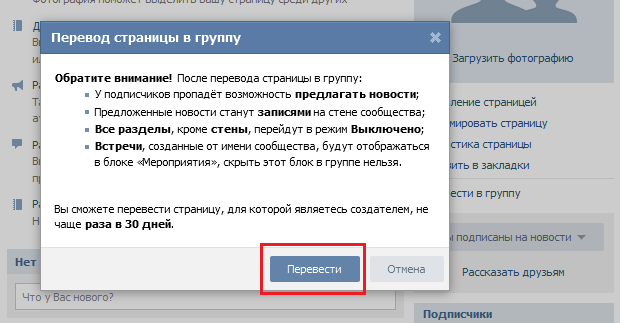 Выберите « Ссылка » рядом с Группой, которую вы хотите подключить к своей Странице.
Выберите « Ссылка » рядом с Группой, которую вы хотите подключить к своей Странице.
3. Чтобы создать новую группу с нуля, выберите « Создать связанную группу ». Заполните необходимую информацию и следите за опцией ‘ Общедоступный » и « Частный ».
Здесь вам нужно будет решить, сделать ли вашу группу общедоступной для всех (даже тех, кто не является подписчиком) или оставить ее закрытой для подписчиков или избранных участников из ваших групповых приглашений. Сейчас я выберу частную группу .
Частная группа позволит вам контролировать, к кому присоединиться, позволяя людям отправлять запросы, прежде чем они смогут получить доступ к содержимому вашей группы. Это особенно полезно, если вы планируете иметь эксклюзивный контент для выбранной группы людей, а не для всех на вашей Странице.
4. Затем решите, сделать ли вашу группу « видимой » или « скрытой » общедоступной.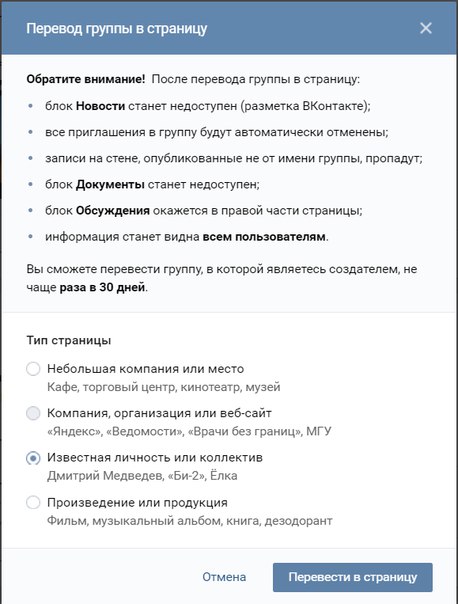
Открытая группа всегда будет видна всем, тогда как частная группа будет видна только подписчикам группы.
Общий URL-адрес может сделать частную группу « видимой » для нечленов. Они не могут просматривать ваш контент, но могут запросить присоединение к вашей группе, если только вы не сделаете это « Скрытый ».
Доступ к группе « Скрытый » возможен только для членов группы. Даже с действующей веб-ссылкой лица, не являющиеся членами, не смогут просматривать содержимое вашей группы, за исключением пустой страницы, подобной этой:
Если вы хотите сделать свою группу закрытой, но все же хотите, чтобы люди находили ее и запрашивали членство , выберите « Личный » и « Видимый ».
Если вы не хотите, чтобы посторонние могли найти вашу группу, сделайте ее « Частной » и « Скрытой ».
Но имейте в виду, что если для группы Facebook установлено значение Private , ее нельзя изменить обратно на Public .
5. Существует вариант « Пригласить поклонников страницы » сразу, но если вы еще не готовы сделать это, оставьте его. Нажмите « Создать », и теперь ваша новая группа готова.
Все ваши предыдущие настройки для Public или Hidden будут видны в разделе About вашей группы.
Как пригласить подписчиков страницы присоединиться к вашей группе Facebook?
Пришло время привлечь новых участников! Теперь вот что мне нравится в связанной группе Facebook — в отличие от создания группы Facebook из вашего личного профиля, вы можете отправлять приглашения только друзьям Facebook (или людям по электронной почте) для присоединения; но как только группа связана со страницей Facebook, вы можете легко пригласить поклонников страницы присоединиться к вашей группе, и это намного проще, чем отправлять сообщения по электронной почте!
Кроме того, это очень полезно, если вы хотите отделить личную жизнь от деловых контактов.
Если у вас есть общедоступная группа , вы можете поделиться ею через сообщение на своей Странице. Или вы можете опубликовать изображение/снимок экрана, загрузить приветственное видео, чтобы люди могли найти его, и мгновенно присоединиться к вашей новой группе одним щелчком мыши.
Как администратор Страницы, у вас будет возможность массово пригласить своих поклонников присоединиться к вашей группе — просто найдите кнопку « Пригласить » рядом с вашей связанной группой.
Я бы не рекомендовал вам приглашать ВСЕХ фанатов сразу, особенно если вы просто хотите сохранить группу как можно более сплоченной или оставить ее только для содержательных дискуссий. Если вы не хотите использовать его, чтобы охватить как можно больше людей, тогда будьте моим гостем. Просто имейте в виду, что этика по-прежнему имеет значение.
Если вам просто нужно обсудить проблемы или получить отзывы от людей, которые искренне заинтересованы в вашем бренде или поддерживают его, группа — отличный способ сделать это. Это обеспечивает безопасную среду для ваших участников, чтобы обсуждать и взаимодействовать с вашим брендом.
Это обеспечивает безопасную среду для ваших участников, чтобы обсуждать и взаимодействовать с вашим брендом.
Обязательно дайте людям повод присоединиться к вашей группе. Не экономьте время, публикуя тот же контент, что и ваша Страница. Вместо того, чтобы спамить, держите его разговорным и информативным.
Еще один совет: поприветствуйте нового участника приветственным постом. Это отличный способ поддержать разговор и лучше узнать своих участников.
Как сделать ваш личный профиль администратором вашей группы Facebook
Для групп, созданных на странице Facebook, ваша Страница теперь автоматически является единственным администратором вашей вновь созданной/связанной группы Facebook.
Допустим, по каким-то причинам вы хотите добавить свой личный профиль в качестве дополнительного администратора группы. Вот как это сделать:
1. Во-первых, убедитесь, что вы являетесь поклонником своей Страницы Facebook.
2. Затем найдите себя (Личный профиль) в списке подписчиков и установите флажок, чтобы пригласить себя в группу. Нажмите « Отправить приглашение ».
Затем найдите себя (Личный профиль) в списке подписчиков и установите флажок, чтобы пригласить себя в группу. Нажмите « Отправить приглашение ».
Нажмите « Присоединиться к » в личном профиле.
3. Приняв групповое приглашение, вы увидите, что у вас есть возможность взаимодействуйте как ваш профиль или Страница внутри группы!
Отлично, но это еще не все.
4. Теперь перейдите к списку участников группы и назначьте себя (или любого, кого вы хотите администрировать в своей группе), выбрав в поле с тремя точками, найдите « Добавить в качестве администратора ». Только тогда у вас будет доступ к настройкам группы и т. д.
Ваш доступ к группе будет основываться на назначенной вам роли. В противном случае ваш личный профиль будет действовать только как член группы.
Обратите внимание, что здесь вы можете контролировать участие участников в вашей группе.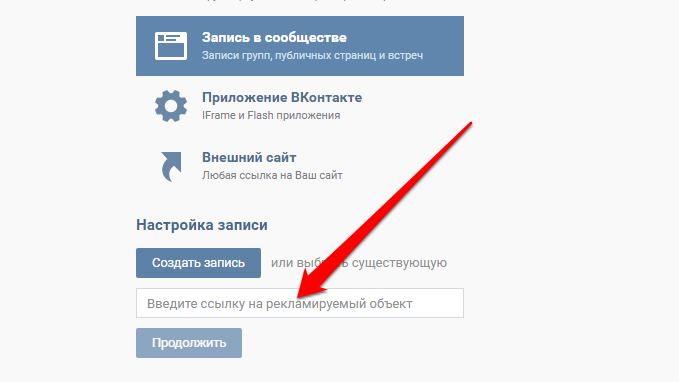 При необходимости вы даже можете отстранить кого-то или отключить/включить одобрение публикаций, если они продолжают нарушать правила в вашей группе.
При необходимости вы даже можете отстранить кого-то или отключить/включить одобрение публикаций, если они продолжают нарушать правила в вашей группе.
Как сделать вашу страницу Facebook администратором существующей группы Facebook
Только страницы, администратором которых вы являетесь, могут быть назначены администратором вашей группы.
Для вашей управляемой группы вы можете легко назначить управляемую страницу администратором группы до связывает вашу группу Facebook с вашей страницей Facebook. Таким образом, ваша Страница автоматически станет администратором группы.
Вариант 1. Ссылка с управляемой страницы Перейдите на вкладку « Группы » своей Страницы. Там вы можете выбрать группу (вы являетесь администратором) для ссылки на вашу страницу через « Link Group ». Поскольку группа теперь является частью вашей Страницы Facebook, все администраторы, редакторы и модераторы Страницы смогут ею управлять.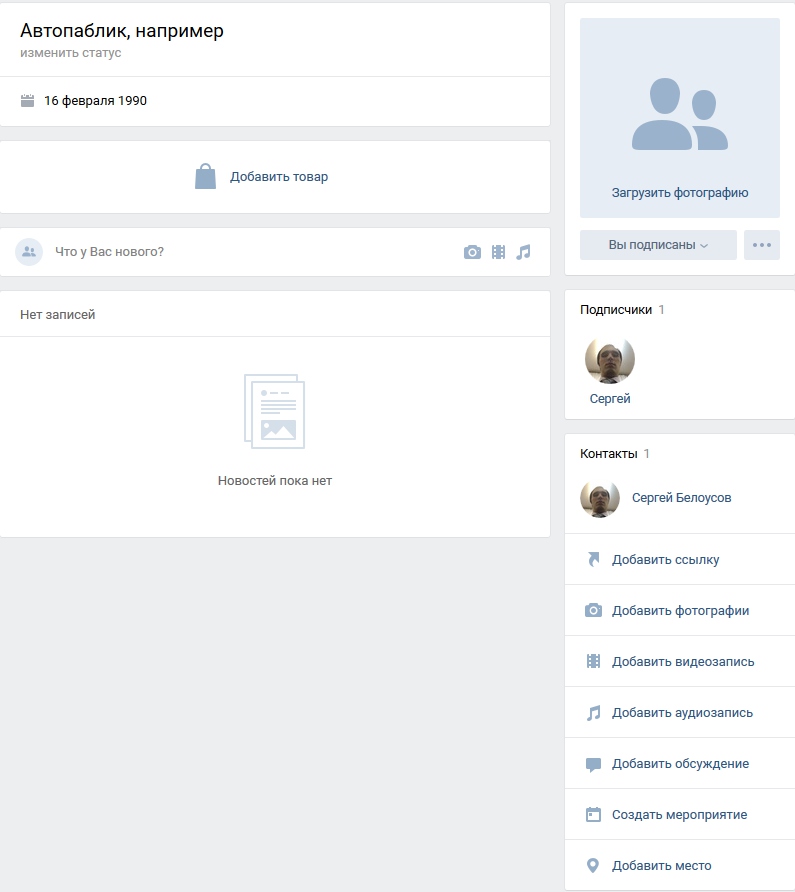
Вариант № 2. Ссылка из управляемой группы
Перейдите к Настройки > Расширенные настройки управляемого управления > Связанная страница (щелкните значок карандаша) > нажмите ‘ Ссылка 90 052 ‘рядом со страницей, которую вы выбрал.
Максимальное количество групп, которые может администрировать ваша страница, составляет 200.
Другие администраторы страницы также могут управлять вашей группой. Однако вы можете изменить это, выбрав «Настройки страницы» > «Группы» > «Выбрать администраторов группы» 9.0052 .
Почему я не могу публиковать сообщения в группе как на своей странице Facebook, участником которой я уже являюсь?
Хотя вы уже являетесь участником группы, ваша Страница Facebook — нет.
Поймите, что ваш личный профиль и ваша страница Facebook рассматриваются как два отдельных участника. Чтобы убедиться, что ваша Страница может публиковать сообщения в Группе, сначала убедитесь, что ваша Страница « Присоединиться к » входит в группу.
По умолчанию Группа может разрешить Профилю и Страницам присоединиться к Группе, если настройка не настроена иначе.
Могу ли я присоединиться к группе Facebook, которую я администрирую как страницу?
Это может быть немного сложно.
Хотя пригласить Страницу присоединиться к вашей Группе не всегда возможно, вы определенно можете присоединиться к Группе в качестве Страницы. Но эта опция предоставляется только новому члену , а не существующему.
Другими словами, к существующим группам, в которых вы уже являетесь администратором или участником группы (через личный профиль), вы не сможете снова присоединиться как ни одна из ваших страниц.
Перед присоединением к группе новому участнику будет предоставлена возможность присоединиться в качестве Профиля или Страницы. То есть при условии, что группа разрешает присоединяться Страницам.
Таким образом, для того, чтобы существующий участник мог изменить свой статус присоединения, он или она должны «Покинуть группу», чтобы снова присоединиться в качестве Страницы, чтобы появилась возможность присоединиться в качестве Профиля или Страницы.
Поэтому, если вы хотите, чтобы ваша Страница была Администратором Группы, я бы посоветовал вам сразу привязать ее к своей Группе.
Если все, что вам нужно, это чтобы ваша Страница была участником группы, чтобы вы могли взаимодействовать между ней и своим личным профилем, вот что вы можете сделать:
a. Попросите другого администратора страницы, который еще не является участником группы, присоединиться. Только тогда у него/нее появится возможность присоединиться к странице .
б. После утверждения вы сможете взаимодействовать, переключаясь между своим профилем и страницей с помощью раскрывающегося списка (в правом верхнем углу).
Всегда важно пересмотреть вопрос о том, хотите ли вы, чтобы другие администраторы Страницы участвовали в вашей группе. Однако теперь вы должны увидеть свою страницу в списке участников группы.
Однако теперь вы должны увидеть свою страницу в списке участников группы.
Другой Администратор страницы, конечно, будет иметь доступ к содержимому группы, но у него не будет прав администратора или возможности взаимодействовать внутри группы в качестве своего собственного профиля, если только он не запросит присоединение также из своего профиля.
Другие наблюдения:
Даже присоединившись в качестве члена группы, вы обнаружите, что группа теперь указана как одна из связанных групп Страницы. Нет, у него не будет доступа администратора к группе, но он все равно будет указан. Если вы отмените связь группы со своей Страницей, Страница также потеряет свое членство в Группе.
Таким образом, когда другие Страницы присоединяются к вашей Группе в качестве члена, ваша Группа будет отображаться как одна из связанных групп на их вкладке Страницы (но без прав администратора, поскольку они фактически не управляют Группой). Невозможно определить, какая группа принадлежит Странице. Если вас это беспокоит, вы всегда можете запретить Странице присоединяться к вашей Группе в Настройки .
Если вас это беспокоит, вы всегда можете запретить Странице присоединяться к вашей Группе в Настройки .
Или вы можете изменить свою точку зрения: продвигать свою группу, размещая ее на других страницах. Страница теперь может вручную приглашать своих поклонников присоединиться к вашей группе с помощью новой кнопки « Пригласить ». Похоже, это хороший способ для администраторов группы выборочно пригласить поклонников Страницы присоединиться к их группе, если они управляют несколькими Страницами со схожими интересами.
Можно ли сделать мою страницу Facebook администратором группы БЕЗ связывания их?
Нет. Чтобы Страница была администратором группы, единственный способ — связать их друг с другом.
Конечно, вы можете скрыть вкладку «Группа», но это не изменит того факта, что она связана с вашей Страницей. Отключение вашей группы от страницы удалит ее из членства, а значит, и статус администратора.
(ОБНОВЛЕНО): Как подключить группу Facebook в New Page Experience (NPE)
Если вы недавно перешли на новый интерфейс Pages, вы обнаружите, что настройки полностью отличаются от классических Pages.
Чтобы создать новую группу для своей Страницы, во-первых, вам нужно зайти на ленту новостей Страницы .
Да, ваша новая Страница фактически имеет свою собственную новостную ленту после того, как вы переключились с личного профиля на новую учетную запись Страницы/профиль Страницы.
Как создать новую группу для вашей новой страницы
- Сначала нажмите Переключить профиль в правом верхнем углу. Выберите новую Страницу.
- Нажмите Главная. Ищите Группы на боковой панели. Поскольку вы создаете новую группу для своей новой страницы, нажмите Создать новую группу .
- Заполните данные группы. Когда вы закончите, нажмите Создать . Теперь ваша новая Страница будет администратором только что созданной группы Facebook.
Как связать существующую группу Facebook с новой страницей
Чтобы связать существующую группу с новой страницей, вам необходимо запрос на вступление в группу в качестве вашей новой страницы .
Однако, как администратору группы, вам необходимо изменить настройки группы, чтобы позволить Pages присоединиться.
- Перейдите в свою управляемую группу , найдите Настройки > Настройки группы
- В Управление членством > (Кто может присоединиться к группе) , выберите Профили и страницы , нажмите Сохранить .
- Страницы с возрастными ограничениями не могут быть связаны с группой. Итак, убедитесь, что в настройках новой страницы установлено значение Public .
- Теперь в качестве Профиля Страницы (или Аккаунта Страницы) найдите группу, затем нажмите Присоединиться к группе .
Вернитесь к своему личному профилю (в качестве исходного администратора группы), чтобы одобрить новую заявку на членство на вашей Странице.
Когда вы закончите, вы можете назначить новую Страницу администратором новой группы двумя способами (или подключить существующую группу к Новой Странице).
Способ 1 :
- На вкладке Группы Участники нажмите Пригласить Админы .
- Введите и выберите свою Страницу в раскрывающемся меню. Нажмите Далее > Готово
Способ 2 :
- Найдите свою новую страницу в Группе Участников 9 0052, нажмите на три точки > Добавить как администратора > Отправить приглашение .
- Вернуться к новому профилю Страницы. Нажмите Принять . Теперь ваша группа Facebook подключена к вашей новой странице. Вы можете найти его в вашей новой Странице Группы табл.

РЕКОМЕНДУЕМ ПРОЧИТАТЬ: Как изменить имя страницы, имя пользователя и доступ к Facebook в новой странице
9001 7 7 моментов, о которых следует подумать, прежде чем создавать группу Facebook для своей страницы
Несколько вопросы, о которых следует подумать, прежде чем создавать/связывать группу Facebook со своей Страницей,
#1 Вам нужна общедоступная или частная группа?Общедоступная группа видна всем, включая тех, кто не является подписчиком.
Однако закрытая группа видна только членам группы. Сохраняя частную группу « Visible », вы позволяете людям находить ее без доступа к ее содержимому. Если это « Скрытый », только участники группы могут найти группу.
Однако, как только вы решили сделать свою Группу частной, вы НЕ МОЖЕТЕ изменить ее обратно на Общедоступную, чтобы защитить конфиденциальность других членов группы. Так что обязательно подумайте об этом, прежде чем принять решение. Общедоступную группу можно преобразовать в частную группу, но имейте в виду однократное изменение, упомянутое ранее.
Так что обязательно подумайте об этом, прежде чем принять решение. Общедоступную группу можно преобразовать в частную группу, но имейте в виду однократное изменение, упомянутое ранее.
#2 Создать новую группу или создать ссылку на существующую?
Ваша существующая группа имеет отношение к вашей Странице?
Если вы ответили «да», вы сможете расширить свою группу за счет дополнительных участников вашей страницы. Новому участнику всегда приятно узнать, что другие люди уже присоединяются к группе и участвуют в ней. Это даст им представление о том, как работает группа. Кроме того, это может даже оживить старых участников группы по мере присоединения новых участников.
#3 Можете ли вы предоставить ценность или предложить другой контент со своей Страницы Facebook?
Использование группы только из-за ее большего охвата, чем у страницы, не продлится долго, если вы не знаете, что дать своей аудитории. Люди по-прежнему могут скрывать содержимое вашей группы, уходить или запрещать вам приглашать их снова, если они считают, что это спам или бесполезно. Работать над своим контентом перед отправкой приглашений — гораздо лучшая стратегия. Составьте план для своей группы. Также хорошей идеей будет назначить пару активных/поддерживающих, заслуживающих доверия участников в качестве модераторов.
Люди по-прежнему могут скрывать содержимое вашей группы, уходить или запрещать вам приглашать их снова, если они считают, что это спам или бесполезно. Работать над своим контентом перед отправкой приглашений — гораздо лучшая стратегия. Составьте план для своей группы. Также хорошей идеей будет назначить пару активных/поддерживающих, заслуживающих доверия участников в качестве модераторов.
#4 Готовы ли вы сделать шаг вперед с этими значимыми связями?
Максимально используйте эти связи и используйте их для создания представителей бренда. Даже если вы не хотите иметь представителей бренда, будьте готовы к планированию на будущее, потому что, если эта платформа исчезнет, вы все равно сможете связаться с этими участниками? Не упускайте эту возможность связаться, но только после того, как вы дали им веские причины доверять вам свои электронные письма или контактную информацию. Думай наперед.
#5 Вы готовы поделиться своей группой с другими администраторами Страницы?
Что ж, учитывая, что вы создали Группу со своей Страницы, ответ должен быть Да. Если вы не связываете существующую группу, которой вы управляете (без других администраторов страницы), со страницей, вам следует подумать, готовы ли вы поделиться правами администратора с администраторами вашей страницы. Хочу ли я, чтобы у них был какой-либо доступ к контенту моей группы?
Если вы не связываете существующую группу, которой вы управляете (без других администраторов страницы), со страницей, вам следует подумать, готовы ли вы поделиться правами администратора с администраторами вашей страницы. Хочу ли я, чтобы у них был какой-либо доступ к контенту моей группы?
#6 Я хочу, чтобы каждый мог публиковать сообщения или только администраторы группы?
Вкладка «Сообщество» на Странице — это место, где вы можете найти сообщения людей, и обычно это вкладка, о которой забывают, если только вы не ищете ее. Если вы разрешаете кому-либо публиковать сообщения в группе, их сообщения будут заметны и обычно их смогут увидеть все, у кого есть доступ к материалам вашей группы. Я считаю, что это и есть цель группы: поощрять обсуждения и отзывы, а также поощрять людей взаимодействовать друг с другом. Подумайте, будет ли это проблемой для вас.
#7 Разрешить присоединяться только к личным профилям и/или страницам?
Чем больше, тем лучше, верно? Присоединение к профилям и страницам определенно может увеличить количество просмотров и участие.
Если вы не хотите, чтобы Страница присоединялась к вашей группе, просто выберите « Только профили » в Управление членством .
Но что, если этот кто-то не готов раскрывать свои профили из соображений конфиденциальности или просто хочет разделить свою личную и деловую жизнь. В этом нет ничего плохого, верно?
Если вы разрешите Странице присоединяться, будете ли вы согласны, если ваша Группа появится на их Странице как связанная Группа?
Конечно, поскольку они присоединились только как член группы, у них не будет прав администратора, как у вас. Когда я присоединяюсь к группе в качестве своей Страницы, эта группа также появляется в моей « связанной группе ». Но я не администратор; У меня просто есть быстрый доступ к группе, когда я хочу.
Если вы обеспокоены тем, что имя вашей группы будет отображаться на других страницах, когда они присоединятся, вы можете ограничить членство только профилями.
Хотелось бы, чтобы было четкое указание между « Связанная группа » и Присоединенная группа по странице, а не их объединение.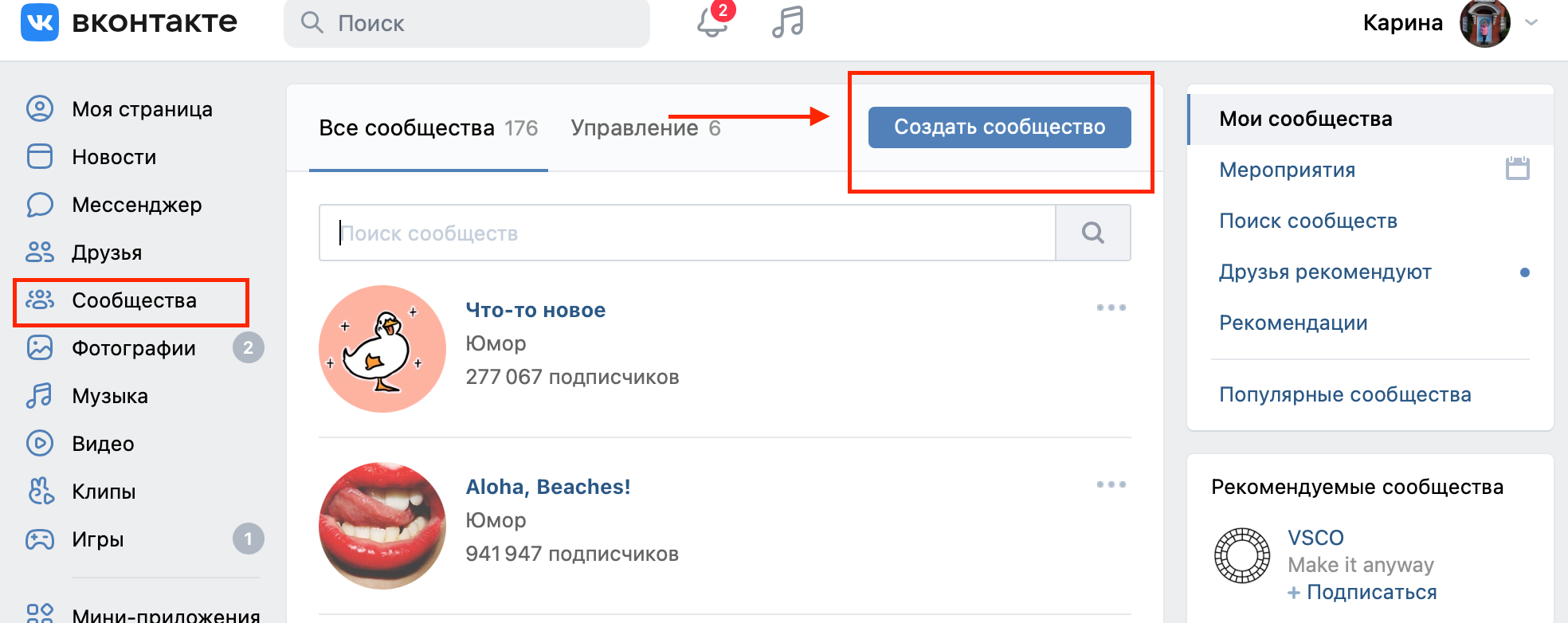 Может это глюк фейсбука? Пожалуйста, дайте мне знать в комментариях, если вы знаете ответ.
Может это глюк фейсбука? Пожалуйста, дайте мне знать в комментариях, если вы знаете ответ.
Итак, у вас есть все методы и идеи для подключения группы Facebook к вашей управляемой странице. Считаете ли вы, что Группы изменят вашу игру с точки зрения охвата потенциальных поклонников или потенциальных клиентов? Я хотел бы услышать, что вы думаете.
ДОПОЛНИТЕЛЬНЫЕ СОВЕТЫ FACEBOOK:
- Как оставлять комментарии в качестве бизнес-страницы Facebook на других страницах Facebook
- Как изменить имя страницы, имя пользователя и доступ к Facebook в новой странице
- Как добавить официальную страницу Facebook в свой личный профиль
- Как отделить свою страницу Facebook от личного профиля
- 15 практических способов защитить свой профиль Facebook от страницы Facebook
- Как найти ожидающие запросы на добавление в друзья (и отправленные запросы) на Facebook
ЕЩЕ СОВЕТЫ ПО TWITTER:
- 100+ креативных заголовков Twitter для вашего вдохновения
БОЛЬШЕ СОВЕТОВ ПО INSTAGRAM:
- 15+ малоизвестных советов, функций и инструкций по Instagram, которые вы могли пропустить
- Как организовать и контролировать ленту Instagram для учетных записей, на которые вы подписаны
- Как запланировать публикацию и видео в Instagram с ПК
- Как публиковать в Instagram с ПК
- Как опубликовать ссылку в истории Instagram [с наклейкой ссылки]
- Как переключиться на бизнес-аккаунт Instagram из личного аккаунта
Создание группы в Yammer
Яммер Майкрософт
Управление сообществами
Управление сообществами
Создание группы в Yammer
Office для бизнеса Office 365 для малого бизнеса Дополнительно. .. Меньше
.. Меньше
Примечание. В этом разделе описываются функции классической версии Yammer. Сведения об использовании этой функции в новом Yammer см. в статье Присоединение и создание сообщества в Yammer.
Группы в Yammer упрощают совместную работу над проектами и событиями, предоставляя центральное место для ваших бесед, файлов и обновлений. Когда вы создаете группу, вы автоматически становитесь ее владельцем. Чтобы узнать, как управлять своей группой, см. раздел Управление группой в Yammer.
Создание группы в Yammer
Щелкните плитку Yammer в Microsoft 365.
В левом нижнем углу экрана выберите Создать новую группу .

Выберите один из следующих вариантов:
Примечание. Если вы не можете создавать внешние группы из-за того, что ваш администратор отключил эту функцию, или из-за того, что ваша корпоративная сеть Yammer находится в регионе ЕС, вы увидите только Опция внутренней группы .
Выберите внутреннюю группу для совместной работы с людьми внутри вашей компании.
Выберите Внешняя группа для совместной работы с людьми, работающими в других компаниях.
В разделе Имя группы введите имя своей группы.
Советы:
Используйте короткое имя, чтобы людям было легко просматривать список групп.
 В вашей компании могут быть приняты соглашения об именовании групп. Просмотрите имена других групп в вашей организации, чтобы увидеть имена, которые использовали другие люди, и убедитесь, что группа, которую вы хотите создать, еще не существует.
В вашей компании могут быть приняты соглашения об именовании групп. Просмотрите имена других групп в вашей организации, чтобы увидеть имена, которые использовали другие люди, и убедитесь, что группа, которую вы хотите создать, еще не существует.Если ваша организация использует группы, подключенные к Microsoft 365, и имеет политику именования групп, префикс и/или суффикс будут добавлены автоматически. При необходимости администратор Yammer может переопределить политику именования групп. Дополнительные сведения см. в Политике именования групп Microsoft 365.
В разделе Члены группы введите имена или адреса электронной почты всех, кого вы хотите добавить в группу.
org/ListItem»>Общий доступ: Любой пользователь в вашей сети может просматривать контент, размещенный в этой группе, и может присоединиться к этой группе.
Частный доступ: Только одобренные члены этой группы могут просматривать контент, и администратор группы должен одобрить людей, которые запрашивают присоединение к этой группе. Если вы хотите, чтобы эту частную группу можно было обнаружить, выберите Перечислите эту группу в каталоге групп нашей сети и результатах поиска .
Выберите Создать группу .
В разделе Кто может просматривать беседы и публиковать сообщения , выберите один из следующих вариантов:
Если ваша группа подключена к Microsoft 365, вы также увидите раздел Classification . Отображается классификация по умолчанию. Чтобы изменить его, нажмите Изменить и выберите классификацию из раскрывающегося списка.
Часто задаваемые вопросы
В. Когда мне следует создать новую группу?
A. Вот несколько советов, когда создавать группу:
Вы знаете людей, которые хотят участвовать в сообществе.
У вас есть контент, который вы можете добавить, и вы можете посвятить некоторое время управлению сообществом.

Вы понимаете, что если вы что-то создаете, то оно принадлежит вам.
Вопрос. Можно ли выбрать создание обычной группы Yammer или подключенной группы Microsoft 365?
A: Нет. Тип группы Yammer, которую использует ваша организация, определяется вашим ИТ-персоналом: все новые группы, созданные в Yammer, являются либо обычными группами Yammer, либо группами Yammer, подключенными к Microsoft 365. Чтобы узнать, какой тип группы Yammer используется в вашей организации, создайте группу и посмотрите, есть ли в ней Ресурсы Office 365 на правой панели страницы группы. Дополнительные сведения см. в статье Подключена ли моя группа в Yammer к Microsoft 365?.
Вопрос. Какие функции я получу, если использую подключенную группу Microsoft 365?
A: Подключенная группа Microsoft 365 в Yammer также получает сайт SharePoint, библиотеку документов SharePoint, записную книжку OneNote, план в Microsoft Planner и группу, к которой можно получить доступ в Outlook и в глобальной адресной книге.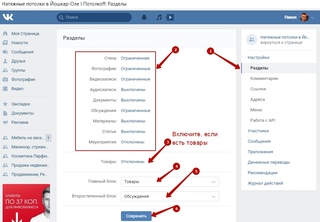
Вопрос. Можно ли создать группу Yammer, подключенную к Microsoft 365, которая использует существующие ресурсы группы Microsoft 365?
A: Нет. Когда создается новая группа Yammer, подключенная к Microsoft 365, она получает новый сайт SharePoint, библиотеку документов SharePoint, записную книжку OneNote, план в Microsoft Planner и отображается в глобальной адресной книге.
В: Почему у меня нет возможности создать сообщество?
A: Когда администратор применяет политику создания группы, только разрешенные пользователи будут видеть возможность создания сообщества.
В. Почему я получаю сообщение об ошибке: «Имя используется существующей группой, пользователем или приглашенным пользователем».
A: Для групп Yammer: если в настоящее время существует другая группа или если пользователь или кто-то, кто был приглашен в вашу сеть Yammer, имеет то же имя, что и предложенное вами имя группы, вы не можете использовать это имя.
Для подключенных групп Microsoft 365: если недавно удаленная группа имеет то же имя, что и предложенное вами имя группы, это имя нельзя использовать повторно, пока группа не будет окончательно удалена. Дополнительные сведения см. в статье Удаление группы Microsoft 365 без возможности восстановления.
В. Почему я не могу создавать частные незарегистрированные группы, разрешать одобрение участников в частных группах или требовать одобрения для присоединения к общедоступной группе?
A: Начиная с января 2017 г. произошли изменения в типах групп Yammer. Эти изменения влияют только на новые группы: существующие группы с закрытым членством или параметры утверждения команды не изменяются.
Публичные группы — возможность закрытого членства больше недоступна
org/ListItem»>Частные группы (не включенные в список) — только администраторы групп могут предоставлять разрешения новым участникам
Частные группы (перечислены) — только администраторы групп могут предоставлять разрешения новым участникам
Тип группы | До января 2017 г. | После января 2017 г. |
|---|---|---|
Открытая группа | Возможность закрытого членства (требующая одобрения либо администратора группы, либо участника для присоединения) все еще была доступна. | Вариант для закрытого членства (требующего одобрения либо администратора группы, либо члена для присоединения) больше не доступен; Публичные группы не требуют каких-либо утверждений в будущем. |
Частная группа | Требуется утверждение — администратор группы Yammer или любой участник может утвердить. | Только администратор группы Yammer может предоставлять утверждения. |
Частная группа (не включенная в список)) | Требуется утверждение — администратор группы Yammer или любой участник может утвердить. |



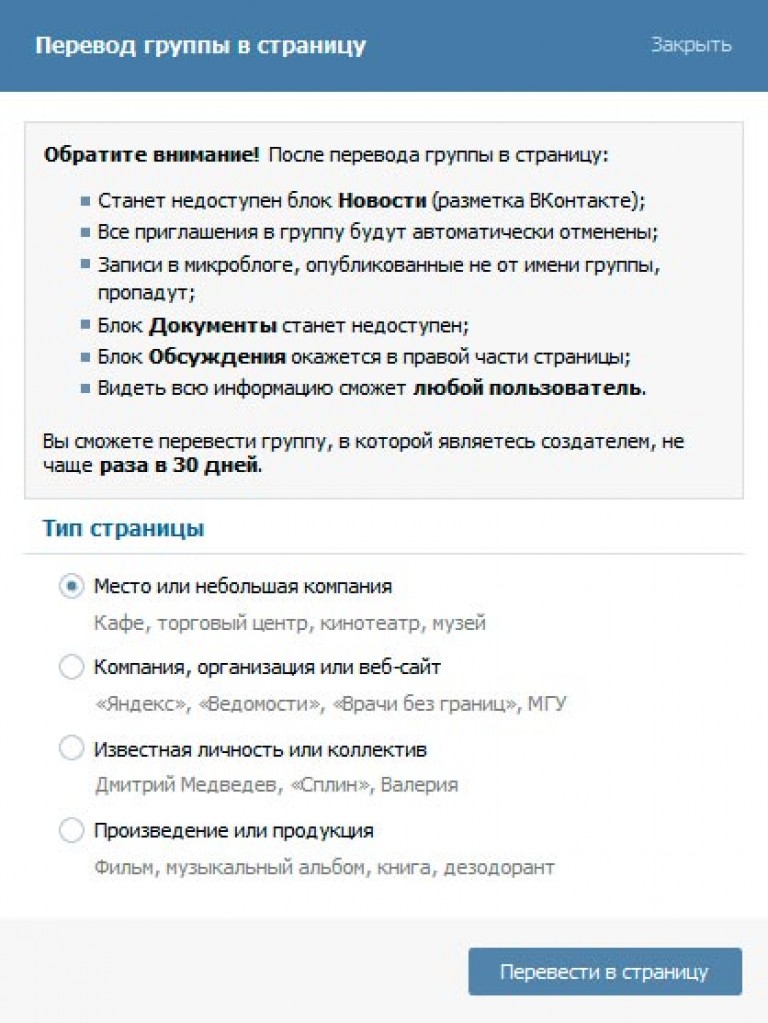

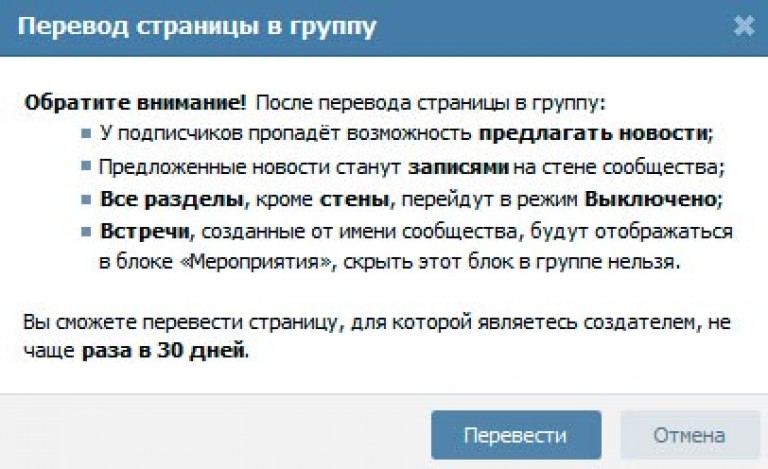 В вашей компании могут быть приняты соглашения об именовании групп. Просмотрите имена других групп в вашей организации, чтобы увидеть имена, которые использовали другие люди, и убедитесь, что группа, которую вы хотите создать, еще не существует.
В вашей компании могут быть приняты соглашения об именовании групп. Просмотрите имена других групп в вашей организации, чтобы увидеть имена, которые использовали другие люди, и убедитесь, что группа, которую вы хотите создать, еще не существует.

